Blu-ray Master 無料オンライン スクリーン レコーダーを使用すると、デスクトップ画面上のあらゆるアクティビティをキャプチャできます。ビデオ、音楽、ゲームプレイ、ウェビナー、講義を録画できます。全画面、固定領域、または必要な領域を選択して自由に録画できます。録画リストに保存されているすべての録画履歴に簡単にアクセスできます。さらに、録画前にビデオ形式、品質、コーデック、フレーム レートなどの出力ビデオ パラメータを調整できます。
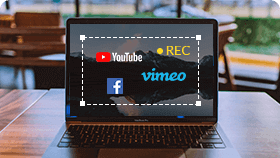
ビデオを録画する
デスクトップからビデオを録画し、友達と共有します。

コンピューターでゲームを録画する
スキル向上のために人気のデスクトップ ゲームプレイを録画し、メディア プラットフォームで共有できます。

会議の記録
ビジネス会議、電話会議、ウェビナーで発生するすべてのことを追跡できます。

Eラーニングコースの記録
E ラーニング コースやその他のチュートリアル用の高品質オーディオをキャプチャするための E ラーニング オーサリング ツール。
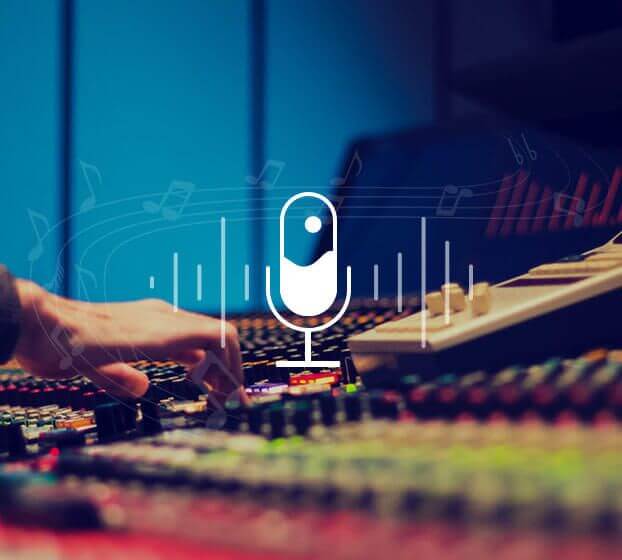
Blu-ray Master 無料オンライン スクリーン レコーダーを使用すると、コンピューター システムのサウンドでもマイクからでも、録音したいサウンドをすべて取得できます。
マイクの音声をキャプチャする
マイク オプションを使用すると、自分の音声、会議記録、外部オーディオを録音するときに高速録音が可能になります。
必要なオーディオファイルを録音する
システムサウンド、マイクを録音したり、同時に録音しておくこともできます。すべてはあなたの要求次第です。
ステップ1。 「無料レコーダーの起動」をクリックして、コンピューターにランチャーをダウンロードします。指示に従って実行します。
ステップ2。 コンピューターアイコンをクリックして録音領域を選択します。マイクまたはシステムサウンドからオーディオソースを選択します。
ステップ3。 次に、[REC] ボタンをクリックして画面のキャプチャを開始します。録画後、[Stop] ボタンをクリックして録画を保存します。
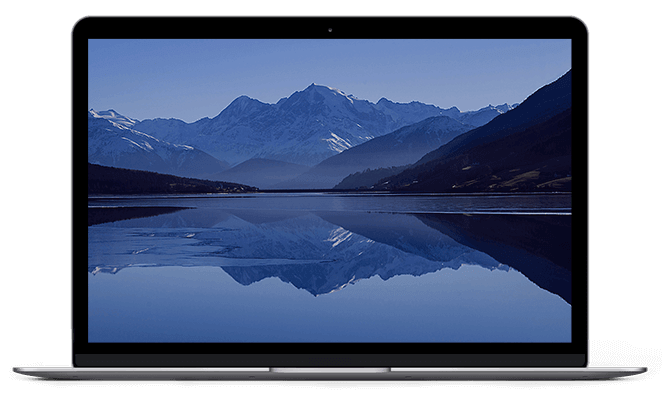
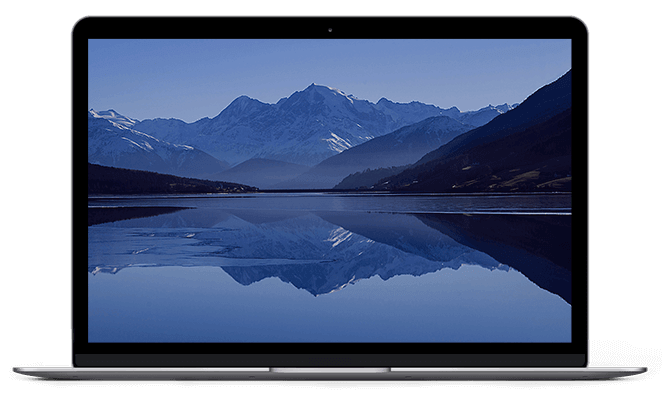
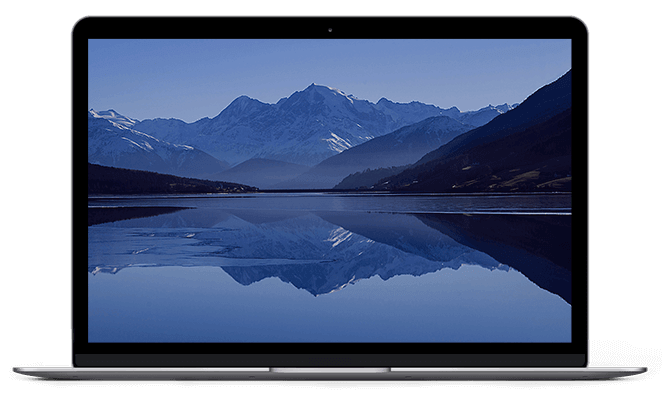



| 無料のオンラインスクリーンレコーダー | スクリーンレコーダー | |
| 録画映像 | ||
| 音声付きビデオを録画する | ||
| タスクスケジュールの記録 | ||
| 録音を編集する | ||
| スクリーンショットを撮る | ||
| ハードウェアアクセラレーション | ||
| 透かし付きでエクスポート | ||
| 録音品質オプション | 最低、低、中、高、最高、ロスレス | 最低、低、中、高、最高、ロスレス |
| 録画フレームレートオプション | 20fps、24fps | 20 fps、24 fps、25 fps、30 fps、60 fps |
| 出力品質オプション | WMV (WMP9、H.264) | MP4、MOV、WMV、AVI、F4V、TS、GIF、MP3、M4A、AAC、WMA、PNG、JPG/JPEG、BMP、GIF、TIFF |
| 無料ツールを試す | 無料ダウンロード |

無料オーディオレコーダー
ラジオ局、ボイスチャット、ゲーム音声、オーディオチュートリアルなどのあらゆるサウンドをロスレスで MP3 に録音できる最高の無料オーディオ レコーダーです。
もっと詳しく知る
無料ビデオコンバーター
Blu-ray Master Free Video Converter を使用すると、あらゆるビデオ/オーディオを MP4、MOV、AVI、MKV、FLV、MP3、GIF などに安全かつ迅速にロスレスに変換できます。
もっと詳しく知る
無料オーディオコンバータ
あらゆるオーディオを MP3、WMA、AAC、WAV、AC3、AIFF、FLAC などに変換する最高のオーディオ コンバーターです。オーディオ エンコーダー、チャンネル、ビットレート、フレーム レート、サンプル レートを一度に設定します。
もっと詳しく知る